条码软件如何制作电商淘宝通用的促销标签
6.18马上就要来临了,不管是商场还是网络店铺,都会设计一些促销标签来吸引人的注意,标签上不仅表明了商品的名称、规格、型号、原价等,还标注了活动价来促进消费。那么,这个促销标签在条码打印软件中该如何制作呢?接下来我们一起看下具体的操作步骤吧:
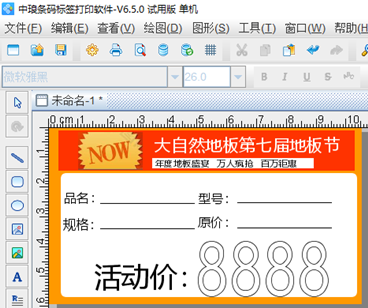
1.设置标签背景色
在条码打印软件中点击软件上方工具栏中的“文档设置”按钮,弹出文档设置对话框,在文档设置-画布中,设置背景颜色并勾选打印背景,之后点击确定。
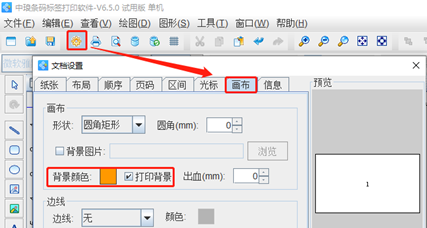
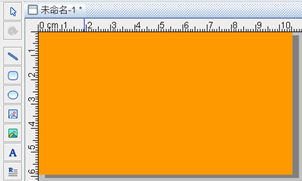
2.设置促销标签表头部分
1).点击软件左侧的“绘制圆角矩形”按钮,在画布上绘制一个矩形框,双击矩形框,在图形属性-基本中,设置填充类型为“实心”背景色为“红色”,线条粗细为0,点击确定。
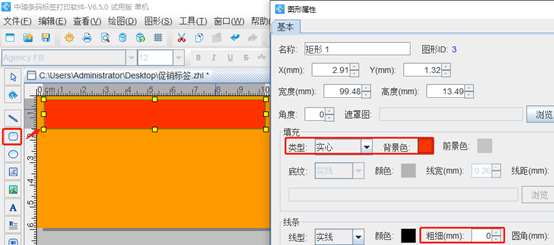
2).点击软件左侧的“插入位图图片”按钮,在画布上绘制位图对象,双击位图,在图形属性-数据源中,点击“+”号按钮,数据对象类型选择“手动输入”,点击左下角的“浏览”,选中要插入的图片-打开编辑-确定。

3).点击软件左侧的“实心A”按钮,在画布上绘制普通文本对象,双击普通文本,在图形属性-数据源中,点击“修改”按钮,删除默认的数据,在下面的状态框中,手动输入要添加的信息,点击添加。
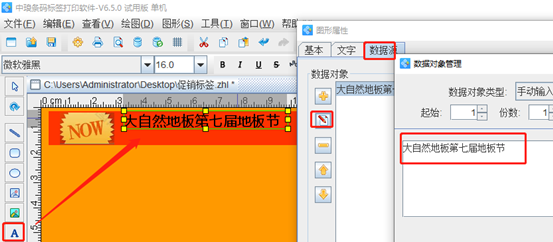
在文字中,设置颜色为白色,点击确定。
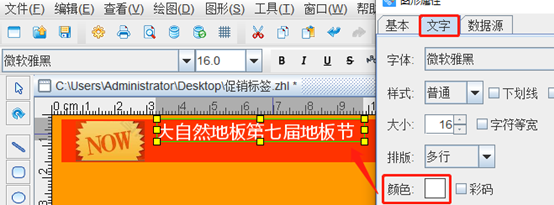
4).点击左侧的“实心A”按钮,在画布上绘制普通文本,双击普通文本,在图形属性-数据源中,点击“修改”按钮,删除默认的数据,在下面的状态框中手动输入要添加的信息,点击编辑。

在基本中,设置填充类型为“实心”,背景色为白色。在“文本”窗口下设置对齐方式如:左对齐、右对齐、居中对齐两端对齐等),这里以居中对齐为例。
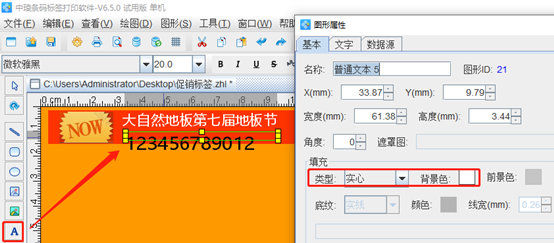
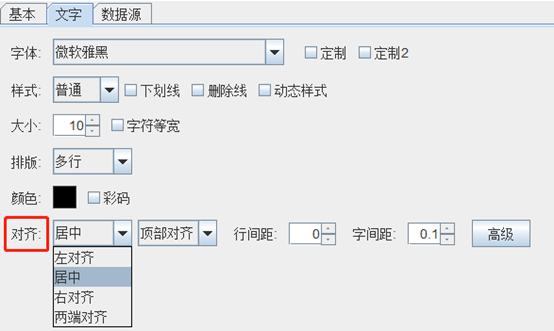
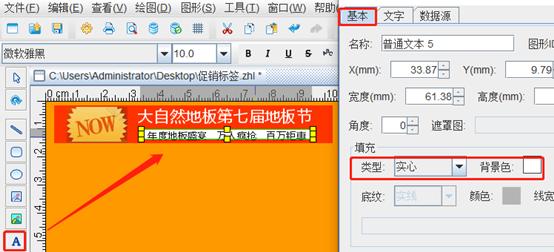
3.设置促销商品标签主体内容
首先参考步骤2-1),绘制矩形框,在“图形属性-数据源”中设置填充类型为实心、背景色为白色、线条粗细为0以及圆角为2,如图所示:
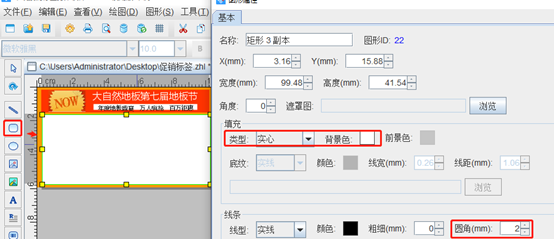
其次在白色矩形框中使用普通文本对象添加商品属性内容:品名、型号、规格、原价、活动价。绘制普通文本方法如2-3),这里不在详细描述。
绘制线条的话,点击软件左侧的“线段”按钮,按住shift键在画布上绘制线条,如图所示:
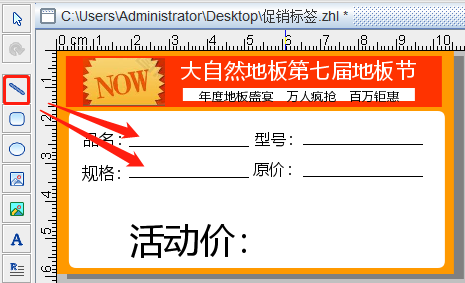
4、设置活动价填涂位
点击软件上方工具栏中的“绘图”按钮,在绘图下拉列表中选择“矢量文本”,在矩形框里面绘制矢量文本,双击矢量文本,在“图形属性-文字”窗口下设置字体类型为Haettenschweiler,字号为26号,然后在“数据源”中,点击“修改”,删除默认的数据,在下面的状态框中,手动输入要添加的信息,点击编辑。
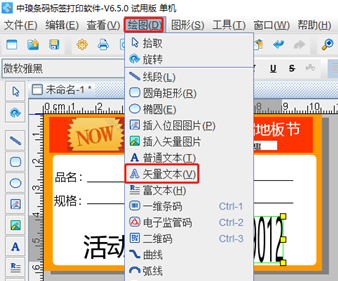
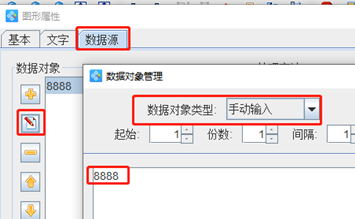
在基本中,填充背景色为白色,粗细为0.2,点击确定。
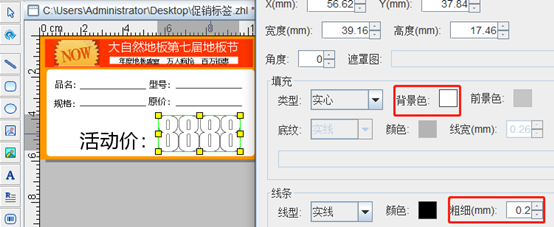
设置好之后,可以点击软件上方工具栏中的“打印预览”按钮,看下预览效果,预览没有问题的话,可以连接打印机进行打印。
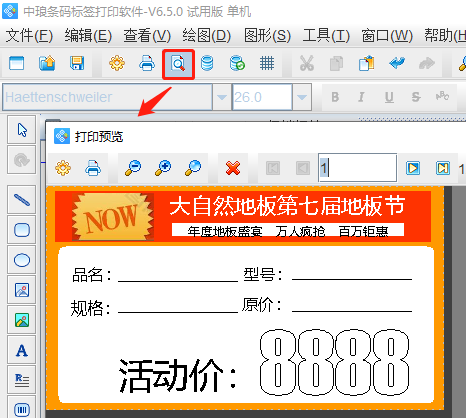
以上就是有关在条码打印软件中制作电商淘宝通用促销标签的基本步骤,促销标签超市里面经常可以看到,比较适用。如果你也需要制作各种标签的话,赶紧下载软件,动手操作吧。

共有条评论 网友评论